- 软件大小:3.47M
- 软件语言:简体中文
- 软件版本:v2.0.0
- 软件类别:浏览器
- 更新时间:2024-08-27
- 运行环境:Windows11,Windows10,Windows8,Windows7,WinXP,WinVista
- 软件等级:

- 软件厂商:
- 官方网站:

738M/简体中文/5.0
160.2M/简体中文/9.0
2.0G/简体中文/9.0
1.7G/简体中文/9.0
1.6G/简体中文/9.0
UClient客户端是一款企业服务浏览器,软件采用先进的网页浏览技术,支持双核引擎,为企业搭建了一个便捷高效,安全稳定的企业办公浏览器,通过该浏览器,用户能够管理用友的所有应用,包括一些常用的办公辅助工具。用友UClient主要功能有两个,第一个就是办公,在软件可以添加很多办公软件,第二个功能就是浏览器,在软件顶部可以新建网页界面,实现工作协同方便全企业员工办公的同时,赋予企业组织更大的空间和用户,创造更有价值的工作,它实现了为云应用、企业应用提供了一个统一的平台,统一的使用体验。除此之外,用户还可以通过UClient客户端来直接添加管理使用各种行业云、小微企业云、金融服务、业务及功能服务、云服务、企业应用服务、云平台服务、安全及建站服务、专有云应用、智能硬件等多类型的应用,便捷又实用,不仅如此,软件的体积非常的小,界面干净整洁,同时还兼容各种浏览器,支持IE内核和chrome内核,功能十分的实用强大,有需要的朋友欢迎下载体验。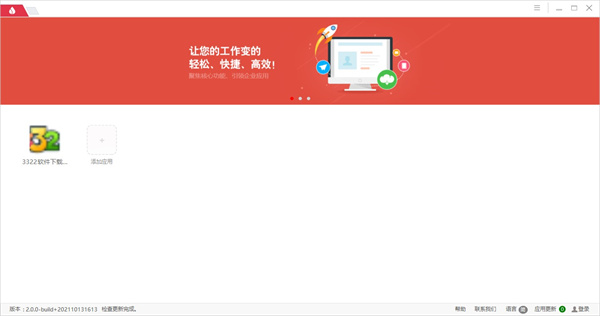
1、无忧多内核支持
支持IE内核和chrome内核,兼容WindowXP系统,自动为企业应用选择最佳的浏览器,全面解决浏览器兼容性问题,用户无忧访问企业应用。
2、小巧,安全、高效
uclient精简了传统浏览器的边缘特性,聚焦应用的装载和体验,更加小巧,应用的装载速度更快。每个应用都有独立的运行沙箱,安全性更高。
3、极速启动和装载
uclient基于UClient的加速引擎,为用友云应用、NC,U8cloud提供了原生的加速能力,实现了关键企业应用的秒级装载,极速启动。
4、零维护自动升级
与UClient天然集成,通过UClient的内置的应用升级的技术,支持用户以最快的方式体验UBrower的浏览器内核升级,免除企业管理员维护浏览器的烦恼。
5、嵌入和分离式多态支持
既可采用页签嵌入式打开应用,没有弹出窗口,也可采用分立得浏览器打开,兼容一般性应用,为用户提供最习惯的应用体验,更加稳定可靠。
1、企业级专业浏览器
UBrowser是专为企业服务定制的浏览器,它为云应用、软件应用,提供了完整统一的使用体验,实现一个桌面、一个入口统一管理和使用所有的应用。
2、云生态、应用商城
UBrowser的企业应用商城,企业和用户可以在UBrowser体验用友云生态的所有产品和服务,通过用友生态服务,UBrowser帮助企业客户更高效的进行业务的创新。
3、企业社交,工作协同
通过与友空间的集成,实现企业全员更方便的工作和协同,赋能企业组织和用户,创造更高效的工作空间。
4、企业服务新入口
通过集成友户通,为企业应用提供了统一的单点登陆支持,支持CA登陆、短信登陆、用户名/密码登陆,支持企业用户系统与友户通进行绑定,实现统一的用户登陆服务。
1、将UClient客户端下载到桌面。如下图: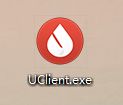
2、双击运行UClient,打开界面如下图: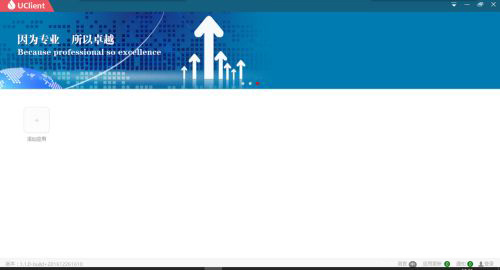
3、输入IP地址,记得同时加上端口号。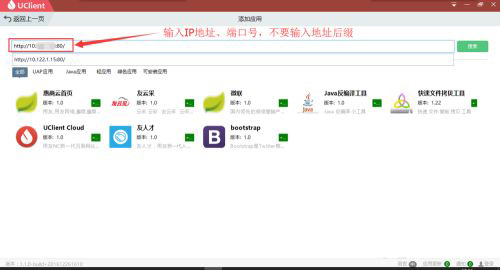
4、下一步,点“搜索”,再点“添加”,如下图:
5、点击“添加”后,会显示下载安装的进度。安装好后,之前的“添加”按钮,变成“打开”按钮。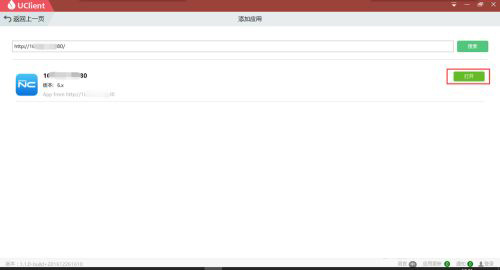
6、接着点击左上角的“返回上一页”。如下图:
7、双击NC图标,弹出NC的登陆界面。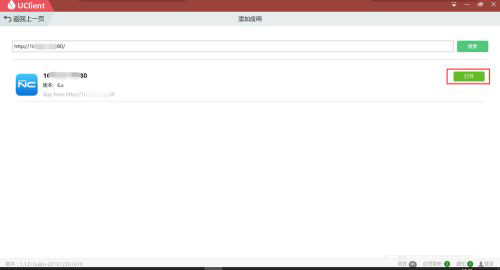
8、输入用户名和密码,就能登陆NC-ERP系统。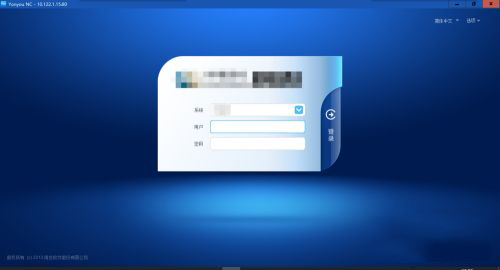
9、注:新版NC客户端UClient同样适用于NC5.X系列产品。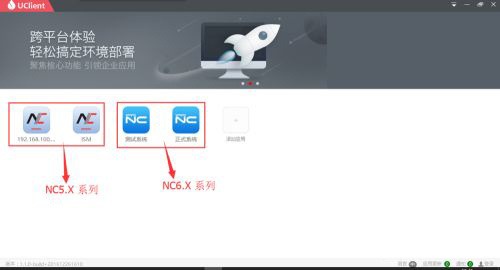
10、注:在图标上,点击鼠标右键,可以进行重命名、清除缓存等操作。如下图: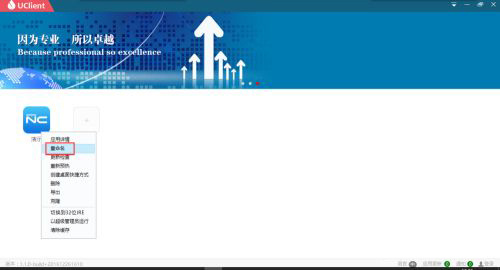
1、应用管理
在 UBrowser 的应用管理区,显示了当前用户已经添加的应用,可以在应用管理区对应用进行分类,调整应用排序和添加应用。选中需要调整次序的应用,然后将该应用用鼠标将该应用拖动到想放置的位置后松开鼠标即可。
2、应用分类
在 UBrowser 的应用管理区,显示了当前用户已经添加的应用,可以在应用管理区,点击应用名称直接打开应用;也可以对应用管理区的应用进行分类管理,将一个应用图标拖到另一个应用图标上后松开鼠标,此时这两个应用被放在了一个分类里.
3、应用添加
可以直接在 UBrowser 的应用管理区域进行应用的添加,分类等。点击应用管理区域的添加应用图标。
4、进入添加应用界面
界面上“我的”标签下会有所有可以添加的应用,同时在后面的多个应用分类中也分别列出了可以添加和购买的应用,用户可以选择需要的应用进行添加。
v2.0.0版本
1、全新界面,清爽,简单,高效;
2、性能越来越好。